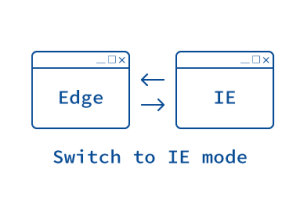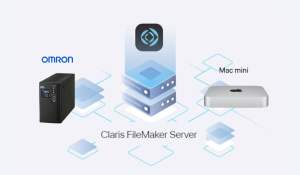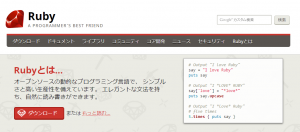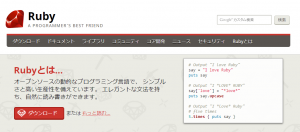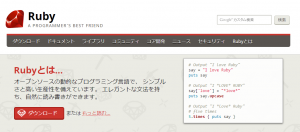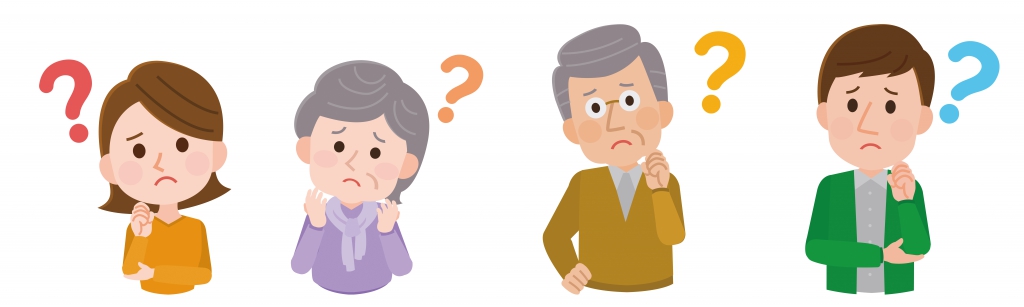
Excelで、簡単に連番を入力方法をいつくか紹介します。
目次
連番を入力したい場合
連番を入力する方法

内容データがあって、データがある位置まで連番を自動入力したい場合
方法1
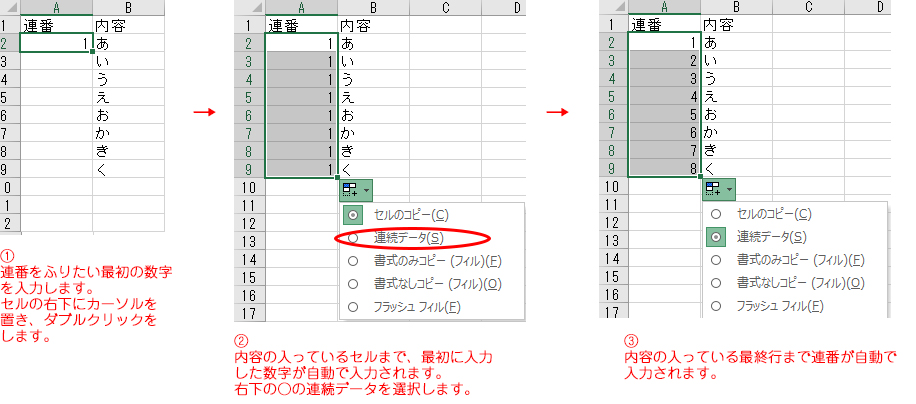
方法2
上記の方法よりも簡単に連番がふれます。
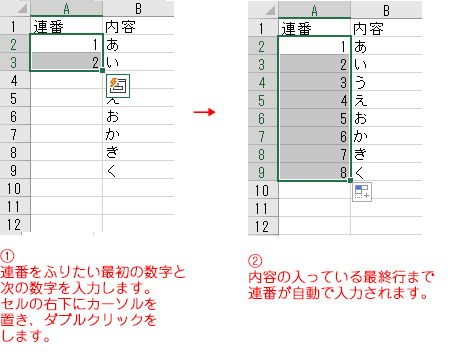
方法2は、内容データが入っている最下行までが対象となるため、不必要な行まで連番が入力される場合があります。
回避方法
必要な行より下の行は、最初に行の削除をして置くと不必要な行へ連番が自動入力されません。
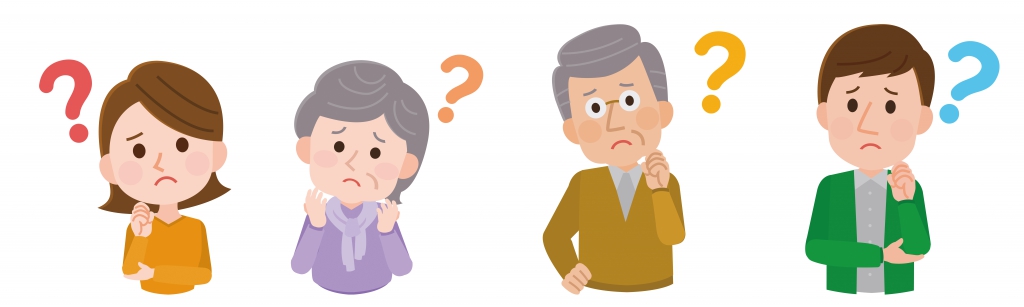
Excelで、簡単に連番を入力方法をいつくか紹介します。
連番を入力する方法

方法1
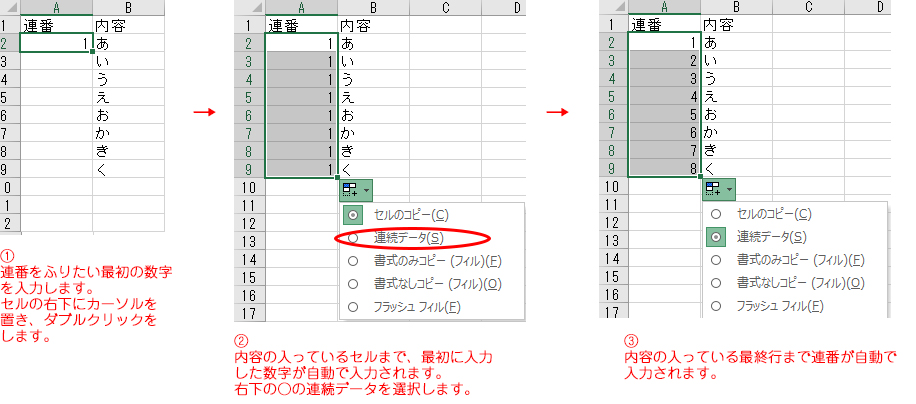
方法2
上記の方法よりも簡単に連番がふれます。
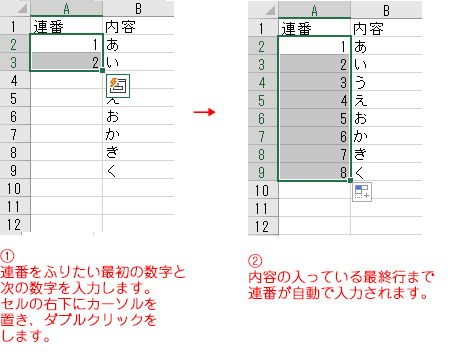
方法2は、内容データが入っている最下行までが対象となるため、不必要な行まで連番が入力される場合があります。
回避方法
必要な行より下の行は、最初に行の削除をして置くと不必要な行へ連番が自動入力されません。